Uno de los puntos fuertes de iPhone es su constante. Si bien muchas veces podemos pensar que su sistema operativo no tiene novedades, nada más lejos de la realidad. Así nos lo demuestra con una de sus últimas funciones que permite sacar imágenes en PNG sin necesidad de usar otras aplicaciones. Sin embargo, ¿y si te decimos que puedes utilizar esta función para sacarle el máximo partido a WhatsApp? Hoy vamos a enseñarte cómo puedes crear tus propios stickers en WhatsApp de iPhone sin apps de terceros.
Se trata de una de las grandes novedades que tenemos a nuestra disposición gracias a iOS 16. Y si bien por ahora hay personas que no tienen disponible esta función, la realidad es que cada vez se va actualizando en más dispositivos. Por ello, vamos a mostrarte lo que tienes que hacer para poder conseguir tus stickers gratis, personalizados y lo mejor, sin necesidad de apps de terceros.
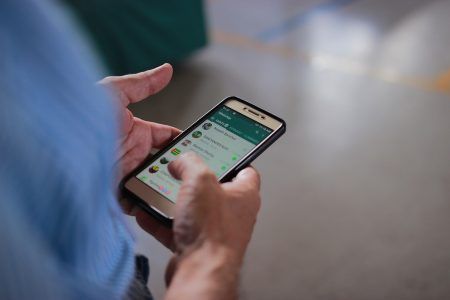
Paso a paso para crear tus propios stickers en WhatsApp de iPhone sin apps de terceros
Lo mejor es que no necesitamos más que utilizar una función nativa de iOS para conseguir este fin. Sin instalaciones y sin pérdidas de tiempo. Así es que, para poder cumplir con nuestro objetivo, tenemos que seguir un sencillo paso a paso.
- En primer lugar, entra en tu galería de fotos.
- Selecciona la imagen que quieres convertir en un sticker.
- Mantén pulsado sobre la imagen, en el área que quieres de sticker, durante unos segundos.
- Verás una pequeña animación iluminada y, al mover el dedo, que la imagen se mueve.
- Sin soltar el dedo, usa otro de tus dedos para controlar el iPhone.
- Cierra la aplicación de Fotos sin soltar la imagen y entra en WhatsApp.
- Elige el chat en el que quieres usar el sticker.
- Suelta el dedo cuando veas aparecer sobre la imagen un círculo y un “+”.
- Al hacer esto, pueden suceder dos cosas.
- En el caso de que funcione, verás que WhatsApp te indica de enviar el sticker. Simplemente pulsa en el botón “Enviar” y listo.
- En caso de que no funcione, lo cargará como una foto sin fondo. No te preocupes. Es posible que en los próximos días WhatsApp te permita realizar el envío.
